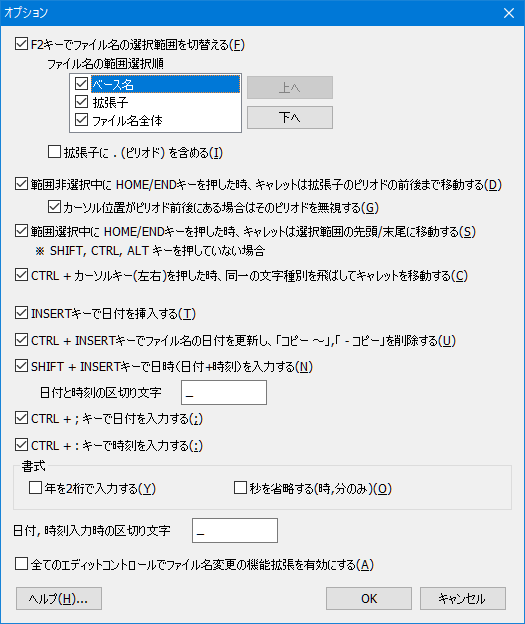| オプション |


|
|
タスクトレーのアイコンを右クリックして表示されるメニューの「オプション(O)」を選択して、Rename Helper のオプションの設定を行います。
Rename Helper のオプション設定はログオンユーザ毎に保存されます。
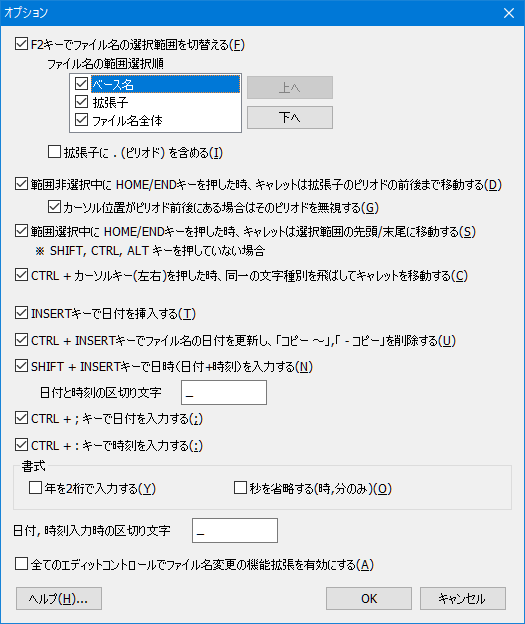
-
F2キーでファイル名の選択範囲を切替える(F)
(1) ファイル名変更中に F2 キーを押した際の、選択範囲の切替え順序
(2) ファイル名の変更を開始した際の、選択範囲の初期状態
を設定します。
(1) ファイル名編集中に F2 キーを押した際の、選択範囲の切替え順序
ファイル名編集中に F2 キーを押す度に、[ファイル名の範囲選択順] で左側のチェックの付いているものに対して、上から順に選択範囲が切替わります。
上図の設定では、以下のように選択範囲が切替わります。
(2) ファイル名の変更を開始した際の、選択範囲の初期状態
ファイル名の変更を開始した際に、ファイル名の選択範囲が [ファイル名の範囲選択順] の一番上にあるもの(チェックOFFは除く)の選択範囲になります。
上図の設定では、ファイル名の変更を開始するとベース名が選択された状態となります。
ファイル名の範囲選択順
一覧の中で、不要な選択範囲がある場合は左側のチェックをOFFにしてください。
[上へ], [下へ] ボタンを押すと、選択された項目の順番が入れ替わります。
拡張子に . (ピリオド) を含める(I)
拡張子を選択するときに . (ピリオド) を選択範囲に含める場合はここのチェックをONにします
-
範囲非選択中に HOME/END キーを押した時、キャレットは拡張子のピリオドの前後まで移動する(D)
ファイル名編集中で選択範囲がない時の、HOME キーと END キーの動作を変更します。
通常、HOME/END キーは、先頭/末尾までキャレットが移動してしまいます。また、デスクトップのアイコンなどで、ファイル名が長く複数行になる場合、HOME/ENDキーは行の先頭/末尾に移動します。
このオプションを有効にすると、拡張子の前の . (ピリオド) の前後で一旦キャレットが止まるようになります。
|
|
|
|
↓ HOME キー
|
|
↓ END キー
|
|
|
|
|
| | ※ Iはカーソル |
なお、SHIFTキーを押しながら HOME/END キーを押した場合は、上記のカーソル移動 + 範囲選択を行います。
カーソル位置がピリオド前後にある場合はそのピリオドを無視する(G)
カーソル位置がピリオドの前後(HOMEキーならピリオド直後、ENDキーならピリオド直前)にアル場合、そのピリオドを無視します。
HOMEキーを押した場合を例に、本オプション無効/有効の動作の違いを以下に示します。
本オプション: 無効
|
|
本オプション: 有効
|
|
|
|
|
↓ HOME キー
|
|
↓ HOME キー
|
|
|
|
|
| | ※ Iはカーソル |
-
範囲選択中に HOME/END キーを押した時、キャレットは選択範囲の先頭/末尾に移動する(S)
ファイル名編集中で選択範囲があり、かつ SHIFT/CTRL/ALTキー を押していない時の、HOME キーと END キーの動作を変更します。
このオプションを有効にすると、範囲選択中に HOME/END キーを押した時、キャレットは選択範囲の先頭/末尾に移動するようになります。
|
|
|
|
↓ HOME キー
|
|
↓ END キー
|
|
|
|
|
| | ※ Iはカーソル |
-
CTRL + カーソルキー(左右)を押した時、同一の文字種別を飛ばしてキャレットを移動する(C)
通常、CTRL + カーソルキー(左右)を押した時に同一の文字列種別を飛ばしてキャレットが移動しますが、数字や日本語(平仮名、カタカナ、漢字)については1文字ずつしか飛ばしてくれません。また記号も _ (アンダーバー)や . (ピリオド)等は認識してくれません。
このオプションを有効にすると、数字、英字、日本語、記号(半角)を区別して、連続した部分は飛ばしてキャレットが移動するようになります。
-
INSERTキーで日付を挿入する(T)
現在のカーソル位置に、YYYYMMDD形式(またはYYMMDD形式)で今日の日付を挿入します。
範囲を選択している場合は、選択中の文字列を今日の日付で置き換えます。
「書式」オプションで「年」の桁数を設定して下さい。
-
CTRL + INSERTキーでファイル名の日付を更新し、「コピー 〜」,「 - コピー」を削除する(U)
通常、ファイルを同じフォルダにコピーした場合、「コピー 〜」や「 - コピー」など(OSにより異なります)の文字列が自動的に追加されますが、ファイル名にこれらは不要な場合が多いかと思います。
また、日付を含むファイルを本日の日付に更新したい場合があると思います。
このオプションを有効にすると、ファイル名変更中に CTRL + INSERT キーを押すと、
- ファイル名の日付部分を、本日の日付に置き換える
- ファイル名から「コピー 〜」,「 - コピー」を取り除く
の2つの処理を実行します。
ファイル名に日付がない場合は、「コピー 〜」,「 - コピー」の削除のみ行います。
ファイル名に「コピー 〜」,「 - コピー」がない場合は、日付の更新を行います。
ファイル名に日付,「コピー 〜」,「 - コピー」がない場合は、何もしません。
このオプションは、「日付を含むファイルを同じフォルダにコピーし、日付部分を今日の日付に変更して、さらにファイル名から「 - コピー」を消す」という処理を、以下の操作で実現することを想定しています。
(1) ファイルを同じフォルダにコピー
(2) コピーされたファイルを F2 キーで名前変更
(3) CTRL + INSERT キーでファイル名修正
-
SHIFT + INSERTキーで日時(日付+時刻)を入力する(N)
日付と時刻を入力します。
「書式」オプションで「年」の桁数、および「秒」の有無を設定して下さい。
日付と時刻の区切り文字(Y)
SHIFT + INSERTキーで入力する日時の、日付と時刻の間に指定した文字を挿入します。
区切り文字が不用な場合は空欄にして下さい。
-
CTRL + ; キーで日付を入力する(;)
CTRL + ; (セミコロン) キーを押すと日付を入力します。
「書式」オプションで「年」の桁数を設定して下さい。
-
CTRL + : キーで時刻を入力する(:)
CTRL + : (コロン) キーを押すと時刻を入力します。
「書式」オプションで「秒」の有無を設定して下さい。
-
書式
年を2桁で入力する(Y)
ここにチェックを入れると、日付を入力する際、年を「4桁(YYYYMMDD)」ではなく、「2桁(YYMMDD)」で入力します。
秒を省略する(時,分のみ)(O)
ここにチェックを入れると、時刻を入力する際、「時+分+秒(HHMMSS)」ではなく「時+分(HHMM)」で入力します。
-
日付, 時刻入力時の区切り文字
入力する日付や時刻の前後に、必要に応じて(自動的に判断します)指定した区切り文字を挿入します。
区切り文字が不用な場合は空欄にして下さい。
-
全てのエディットコントロールでファイル名の変更機能拡張を有効にする(A)
エクスプローラ、デスクトップ、ファイル選択ダイアログのみではなく、クラス名に「Edit」, 「TEdit」を持つエディットコントロール全てにおいてファイル名変更機能拡張を利用できるようにします。